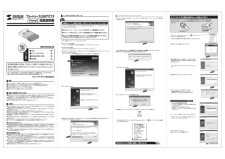6

●内部に燃えやすいものや水などの液体がかかった場合は、 使用を中止し、 お買い上げいただいた販売店または弊社にご相談ください。 そのままでご使用になりますと、 火災や故障および感電事故の原因になります。●内部を開けますと、 故障や感電事故の原因になります。 内部には絶対に触れないでください。 また、 内部を改造した場合の性能劣化については保証いたしません。●濡れた手で本製品を抜差ししないでください。 感電の原因になります。2.ワイヤレスでIP電話や音声チャッ トを楽しむ ! (例1)①まず、 起動中のアプリケーションをすべて終了します。Windows Vista ・ XPの場合 [コンピュータの管理者]または同等の権限を持つユーザでログオンしてください。Windows 2000の場合 [Administrator]または同じグループのユーザでログオンしてください。①タスクトレイのBluetoothアイコン を右クリックし、「Bluetooth設定」 を選択します。②画面上の 「新しい接続」 をクリックします。③ MM-BTMH13のマルチ機能ボタン(MFB)をLEDが青/赤交互に点滅するまで長押し (約9秒間) し、 探索可能な状態にします。 「カスタムモード」 にチェックを入れ、 「次へ」 をクリックします。④機器が検出されたら、 「次へ」 をクリックします。⑤パスキーを入力し、 「OK」 をクリックします。 ※ MM-BTMH13 は 0000 を入力します。 ※環境によっては⑥が先になる場合があります。③ 「次へ」 をクリックします。④画面の内容をよくお読みいただき、 同意していただければ、 「使用許諾契約の条項に同意します」 にチェックをして 、 「次へ」 をクリックします。■ Bluetoothについて●本製品の使用周波数帯では、 産業 ・ 科学 ・ 医療用機器等のほか、 工場の製造ライン等で使用されている移動体識別用の構内無線局 (免許を要する無線局) 及び特定小電力無線局 (免許を要しない無線局) が運用されています。●本製品を使用する前に、 近くで移動体識別用の構内無線局及び特定小電力無線局が運営されてないことを確認してください。●万一、 本製品から移動体識別用の構内無線局に対して電波干渉の事例が発生した場合には、 使用場所を変えるか、速やかに電波の発射を停止してください。■ 良好な通信のために●他の機器と見通しの良い場所で通信してください。 建物の構造や障害物によっては、 通信距離が短くなります。 特に鉄筋コンクリートなどを挟むと、 通信不能な場合があります。●Bluetooth接続においては、 無線LANその他の無線機器の周囲、 電子レンジなど電波を発する機器の周囲、 障害物の多い場所、 その他電波状態の悪い環境で使用しないでください。 接続が頻繁に途切れたり、 通信速度が極端に低下したり、 エラーが発生したりする可能性があります。●IEEE802.11g/bの無線LAN機器と本製品などのBluetooth機器は同一周波数帯 (2.4GHz) を使用するため、近くで使用すると互いに電波障害を発生し、 通信速度が低下したり接続不能になったりする場合があります。 この場合は、 使用しない機器の電源を切ってください。●無線機や放送局の近くで正常に通信できない場合は、 使用場所を変更してください。⑥ 「ハンズフリー」 を選択して 「次へ」 をクリックします。※Skypeのみの対応となります。※ヘッ ドセッ トの着信ボタンでSkypeの着信を受けることができます。※設定前にSkypeを起動してください。※通常のヘッ ドセッ トとして使用する場合は⑪に進んでください。⑦ 「VoIPアプリケーションと連携して使用する」 にチェックを入れ、 「次へ」 をクリックします。■本製品は、 USBハブではなく、 パソコンのUSBポートへ直接接続してください。⑥以下の画面が表示されたら、 本製品をパソコンのUSBポートに接続 し、 「OK」 をクリックします。※環境によっては本製品を接続すると自動的に進む場合があります。⑦「完了」 をクリックします。⑤「インストール」 をクリックします。 パソコンのスペックに依存しますが、 インストールには15分程度かかる場合もあります。⑧「はい」 をクリックしてパソコンを再起動させます。⑨再起動後、 デスク トップに以下のアイコンが表示されています。 (※XPの場合のみ) また、 画面右下のタスク トレイに表示されたBluetoothのアイコン を右クリックすると、 各種設定メニューが表示されます。他のBluetooth機器と通信して楽しむには裏面へつづきますMM-BTMH13Bluetooth対応のヘッ ドセッ ト (弊社製 MM-BTMH13 ) をご使用の場合の接続方法です。 他のヘッ ドセッ トをご使用の場合はそれぞれのマニュアルを参照してください。■ Bluetooth機能を既に搭載しているパソコンには本製品を接続しないでください。 搭載済みのBluetooth機能も利用できなくなる恐れがあります。②添付のドライバCDをCDドライブに挿入すると、 以下のような画面が表示されますので、 「ドライバをインストール」 をクリックします。※ユーザーアカウン ト制御の画面で 「続行」 をクリックします。 (Vistaの場合のみ)■USBポートが複数ある場合、 インストール時に接続したポートを使用し続けてください。必ず !本製品をパソコンと接続する前に、 まずドライバをインストールしてください。クリックチェックチェッククリッククリッククリッククリッククリッククリック※Buletooth機器を初めて登録する場合は、 ③に進んでください。A.ハンズフリーのヘッ ドセッ トとして使用する⑧ 「次へ」 をクリックします。⑨ 「完了」 をクリックし、 登録完了です。クリッククリッククリッククリック●パソコンのUSBポートに接続して、 手軽にBluetoothワイヤレス環境を実現できます。●Bluetooth対応のヘッ ドセッ トと組合せて使うと、 SkypeなどのIP電話や音声チャッ トが楽しめます。●Bluetooth対応のステレオヘッ ドセッ トと組合せて使うと、 パソコンの音楽が高音質で楽しめます。●Bluetooth対応のマウスやキーボードにも対応しています。●高速で安定性が高い 「Bluetooth Ver.2.1+EDR」 準拠です。●超コンパク トサイズで、 装着したままでもじゃまになりません。特長1.ソフトウェアのインストールソフトウェアのインストール ・ ・ ・ つづき安全にご使用いただくためにご注意●Bluetooth対応のヘッ ドホン ・ ヘッ ドセッ ト ・ スピーカーなどの音楽 ・ 音声機器とマウス ・ キーボードなどを同時に接続し使用した場合、 音楽や音声が途切れることがあります。●本製品およびソフトウェアを使用したことによって生じた動作障害やデータ損失などの損害については、 弊社は一切の責任を負いかねます。●本製品はBluetooth対応のすべての機器との接続動作を保証したものではありません。●本製品は一般的な職場やご家庭での使用を目的としています。 本書に記載されている以外でのご使用にて損害が発生した場合には、 弊社は一切の責任を負いません。●医療機器や人命に直接的または間接的に関わるシステム、 高い安全性や信頼性が求められる環境下で使用しないでください。●高い安全性や信頼性が要求される機器や電算機システムなどと直接的または間接的に関わるシステムでは使用しないでください。●飛行機の通信シ ステムを妨害する恐れがありま すので、 飛行機で本製品を使用しないでください。●ペースメーカーなどの医療機器を使用している方は、 医師に相談の上で使用してください。ブルートゥースUSBアダプタ取扱説明書Class2本取扱説明書の内容は、 予告なしに変更になる場合があります。最新の情報は、 弊社Webサイト (http://www.sanwa.co.jp/)をご覧ください。・・・・・・・・・・・・・・・・・・・・・セ ト内容最初にご確認くださいデザイン及び仕様については改良のため予告なしに変更することがございます。本書に記載の社名及び製品名は各社の商標又は登録商標です。MM-BTUD23●本体● ドライバCD-ROM●取扱説明書 (本書)●保証書1個1枚1部1部※8cm CDが読み込めないパソコンをお使いの方は、 弊社ホームページより ドライバをダウンロードしてください。